жӮЁеҘҪпјҢзҷ»еҪ•еҗҺжүҚиғҪдёӢи®ўеҚ•е“ҰпјҒ
жӮЁеҘҪпјҢзҷ»еҪ•еҗҺжүҚиғҪдёӢи®ўеҚ•е“ҰпјҒ
иҝҷзҜҮж–Үз« дё»иҰҒи®Іи§ЈдәҶвҖңwin10жҖҺд№Ҳж·ұеәҰжё…зҗҶcзӣҳеһғеңҫвҖқпјҢж–Үдёӯзҡ„и®Іи§ЈеҶ…е®№з®ҖеҚ•жё…жҷ°пјҢжҳ“дәҺеӯҰд№ дёҺзҗҶи§ЈпјҢдёӢйқўиҜ·еӨ§е®¶и·ҹзқҖе°Ҹзј–зҡ„жҖқи·Ҝж…ўж…ўж·ұе…ҘпјҢдёҖиө·жқҘз ”з©¶е’ҢеӯҰд№ вҖңwin10жҖҺд№Ҳж·ұеәҰжё…зҗҶcзӣҳеһғеңҫвҖқеҗ§пјҒ
е…·дҪ“зҡ„ж·ұеәҰжё…зҗҶcзӣҳеһғеңҫзҡ„ж–№жі•еҰӮдёӢпјҡ
1гҖҒжүӢеҠЁжҹҘжүҫеҲ йҷӨжү“ејҖжҲ‘зҡ„з”өи„‘пјҢжүҫеҲ°жҲ‘зҡ„з”өи„‘CзӣҳгҖӮжҹҘзңӢеҸҜз”Ёз©әй—ҙпјӣ

2гҖҒжү“ејҖж–Ү件еӨ№зҡ„йҡҗи—ҸйҖүйЎ№пјҢжҳҫзӨәж–Ү件еӨ№гҖӮCзӣҳйҮҢйқўж–Ү件еӨ№пјҢдёҚеёёз”Ёзҡ„пјҢеҰӮдёӢиҪҪзҡ„ж–Ү件еҸҜд»ҘеҲ йҷӨгҖӮ
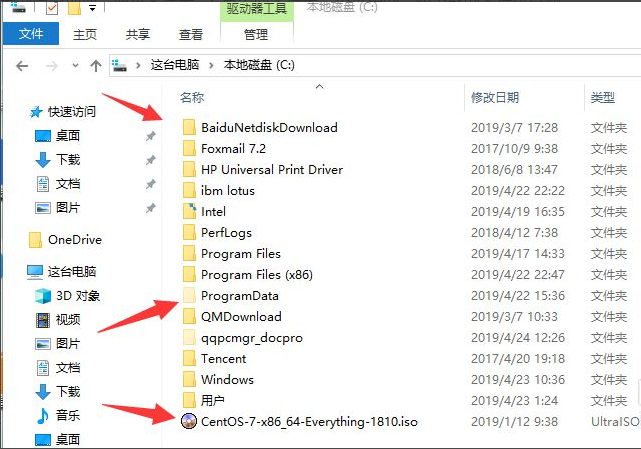
3гҖҒжҹҘзңӢж–Ү件еӨ№еӨ§е°ҸиӢҘж–Ү件еӨ№жҜ”иҫғеӨҡпјҢеҸҜд»ҘдҪҝз”ЁFolder sizeж–Ү件еӨ№жҹҘзңӢеҷЁгҖӮзңӢзңӢжҳҜе“ӘдёӘж–Ү件еӨ№жҜ”иҫғеӨ§пјҢжҠҠдёҚиҰҒзҡ„ж–Ү件еҲ йҷӨгҖӮ
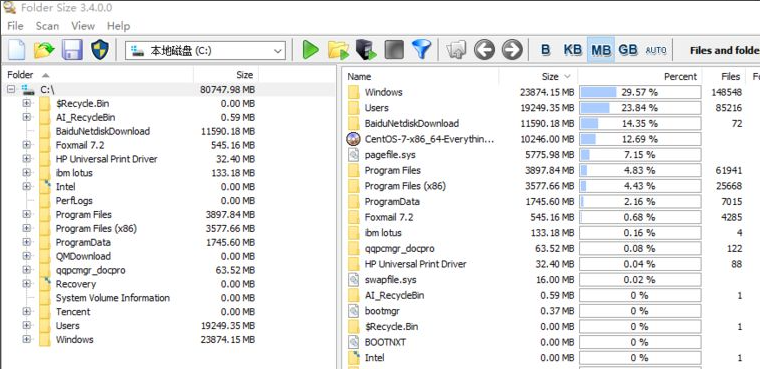
4гҖҒзі»з»ҹжё…зҗҶеһғеңҫе…¶е®һзі»з»ҹзҡ„еһғеңҫж–Ү件пјҢwindowsжң¬иә«е°ұз»ҷдәҶдёҖдёӘжё…зҗҶзҡ„еҠҹиғҪжҹҘзңӢCзӣҳеұһжҖ§гҖӮзӮ№еҮ» еһғеңҫжё…зҗҶпјӣ
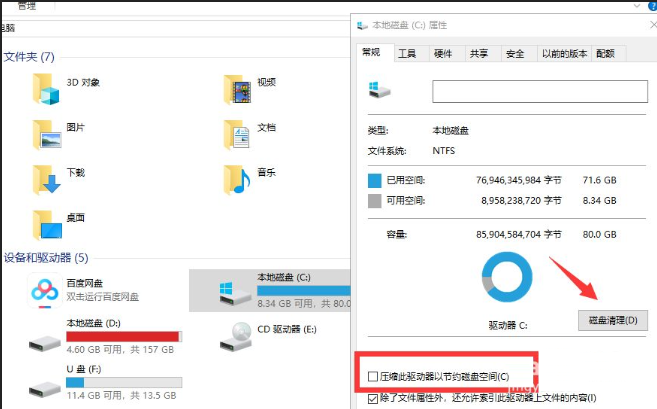
5гҖҒиҝӣе…Ҙзі»з»ҹеһғеңҫжё…зҗҶиҸңеҚ•пјҢзӮ№еҮ»йҖүжӢ©йңҖиҰҒеҲ йҷӨзҡ„еһғеңҫж–Ү件гҖӮ
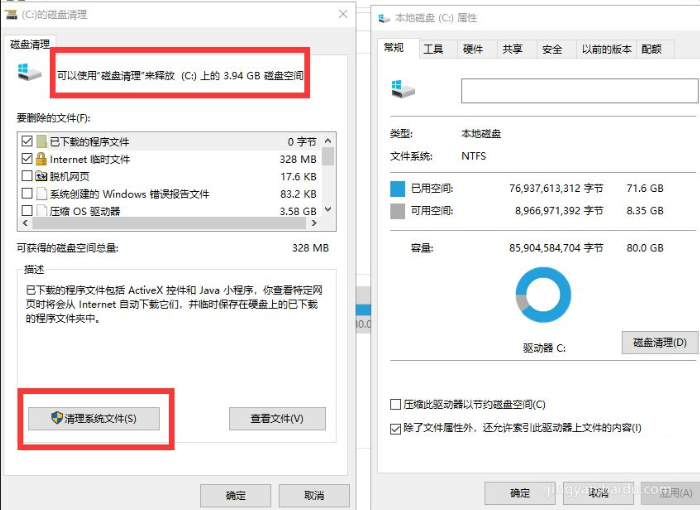
6гҖҒеҸҜд»ҘйҮҠж”ҫзі»з»ҹзҡ„еһғеңҫж–Ү件пјҢе®үе…ЁеҸҜйқ гҖӮ
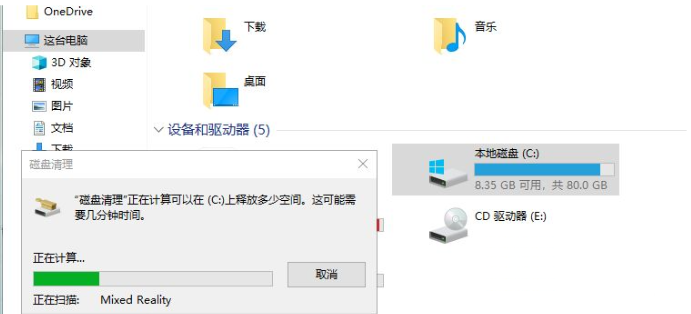
ж„ҹи°ўеҗ„дҪҚзҡ„йҳ…иҜ»пјҢд»ҘдёҠе°ұжҳҜвҖңwin10жҖҺд№Ҳж·ұеәҰжё…зҗҶcзӣҳеһғеңҫвҖқзҡ„еҶ…е®№дәҶпјҢз»ҸиҝҮжң¬ж–Үзҡ„еӯҰд№ еҗҺпјҢзӣёдҝЎеӨ§е®¶еҜ№win10жҖҺд№Ҳж·ұеәҰжё…зҗҶcзӣҳеһғеңҫиҝҷдёҖй—®йўҳжңүдәҶжӣҙж·ұеҲ»зҡ„дҪ“дјҡпјҢе…·дҪ“дҪҝз”Ёжғ…еҶөиҝҳйңҖиҰҒеӨ§е®¶е®һи·өйӘҢиҜҒгҖӮиҝҷйҮҢжҳҜдәҝйҖҹдә‘пјҢе°Ҹзј–е°ҶдёәеӨ§е®¶жҺЁйҖҒжӣҙеӨҡзӣёе…ізҹҘиҜҶзӮ№зҡ„ж–Үз« пјҢж¬ўиҝҺе…іжіЁпјҒ
е…ҚиҙЈеЈ°жҳҺпјҡжң¬з«ҷеҸ‘еёғзҡ„еҶ…е®№пјҲеӣҫзүҮгҖҒи§Ҷйў‘е’Ңж–Үеӯ—пјүд»ҘеҺҹеҲӣгҖҒиҪ¬иҪҪе’ҢеҲҶдә«дёәдё»пјҢж–Үз« и§ӮзӮ№дёҚд»ЈиЎЁжң¬зҪ‘з«ҷз«ӢеңәпјҢеҰӮжһңж¶үеҸҠдҫөжқғиҜ·иҒ”зі»з«ҷй•ҝйӮ®з®ұпјҡis@yisu.comиҝӣиЎҢдёҫжҠҘпјҢ并жҸҗдҫӣзӣёе…іиҜҒжҚ®пјҢдёҖз»ҸжҹҘе®һпјҢе°Ҷз«ӢеҲ»еҲ йҷӨж¶үе«ҢдҫөжқғеҶ…е®№гҖӮ